如何使用 Excel 减法函数?如果您需要在 Excel 中进行减法运算,可以使用 SUBTRACT 函数。此函数可让您从一个数字中减去另一个数字或单元格引用。本指南将详细介绍 SUBTRACT 函数的用法,包括语法、参数和示例,帮助您轻松掌握减法运算。继续阅读,了解如何使用 Excel 减法函数解决您的减法问题。
首先在【C1】单元格里输入公式【=A1-B1】(不要引号),然后回车(即按键盘上【Enter】键)
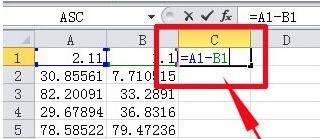
选中【C1】单元格,将鼠标移到【C1】单元格的右下角,会出现一个黑色的小十字。
这时按下鼠标左键,拖到【C11】单元格
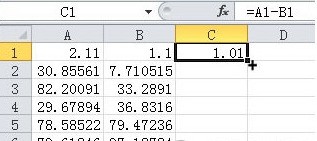
这时你会发现:每一行的A列数据减去B列数据的差值都列在了同行的C列中
除此之外,Excel还可以当计算器用,当我们要计算【 3.1113-1.765】
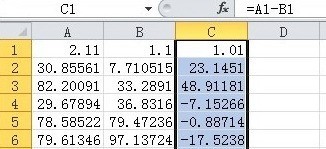
可以在【A1】单元格中输入公式 【 = 3.1113-1.765】,然后回车(即按键盘上【Enter】键)
那么【A1】单元格中就显示了【 3.1113-1.765】的差值。
以上是Excel减法函数使用说明的详细内容。更多信息请关注PHP中文网其他相关文章!




